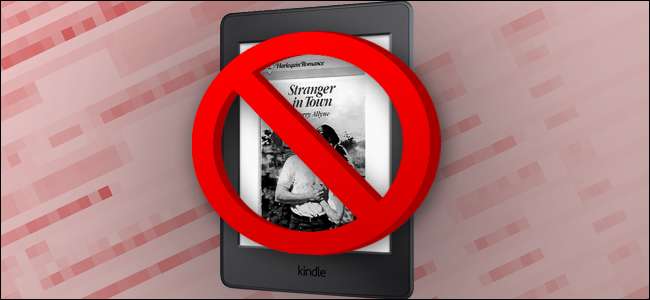
Je leest waarschijnlijk al jaren met plezier e-boeken op je Kindle (of de Kindle-app), waardoor je een mooie digitale bibliotheek vol interessante titels hebt opgebouwd. Maar wat als, om de een of andere reden, iemand anders die bibliotheek van je moet zien ... en er zijn enkele items in die je liever niet hebt? Zeg misschien een van die stomende romans van romantiek maakt een enorme 34% uit van de fictieverkoop in de VS. ?
Maak u geen zorgen, beste lezer. We zijn hier niet om uw smaak in fictie te beoordelen. Maar als je om de een of andere reden je Amazon Kindle-bibliotheek wilt opschonen van niet-zo-gezinsvriendelijke romans, kun je dit als volgt doen.
Gedownloade boeken verwijderen versus ze permanent verwijderen
Voor alle duidelijkheid: deze gids gaat over helemaal het verwijderen van een roman of ander item uit je Amazon Kindle-bibliotheek, niet het verwijderen van een gedownload boek van een gekoppelde Kindle- of Kindle-app. Boeken die zijn gedownload en vervolgens verwijderd, zijn nog steeds beschikbaar als vrijwel directe downloads vanuit je persoonlijke Kindle-bibliotheek, gekoppeld aan je Amazon-account en online te bekijken.
Het verwijderen van een item van een individuele Kindle is eenvoudig: druk lang op het boek op de startpagina en tik vervolgens op 'Verwijderen van apparaat'.
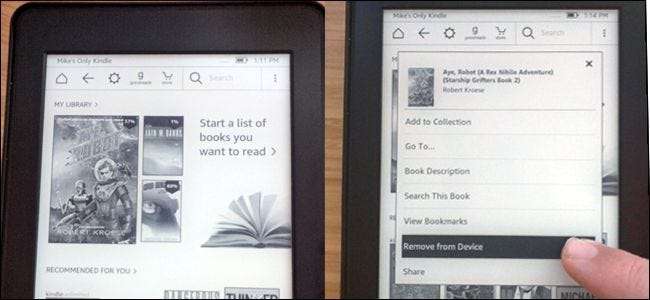
Op de Kindle-smartphone-app lijkt het erg op elkaar, maar je kunt lang drukken om meerdere items te selecteren en vervolgens op het verwijderpictogram of op 'verwijderen van apparaat' drukken.
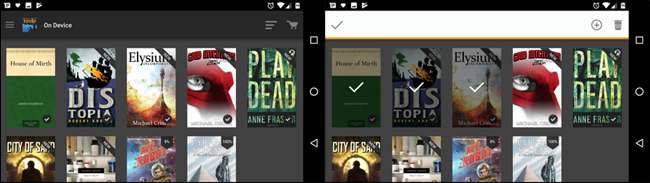
Het is eigenlijk een beetje ingewikkelder om het boek helemaal uit je bibliotheek te bannen.
Beheer van "Uw inhoud en apparaten" op Amazon
Als u een boek volledig uit uw cloudbibliotheek wilt verwijderen, wilt u een laptop of desktopcomputer met een volledige webbrowser gebruiken (een mobiele browser doet het in een mum van tijd, als het moet). Ga naar het gedeelte 'Je inhoud en apparaten beheren' van je Amazon-account: klik op deze link om daar direct heen te gaan.
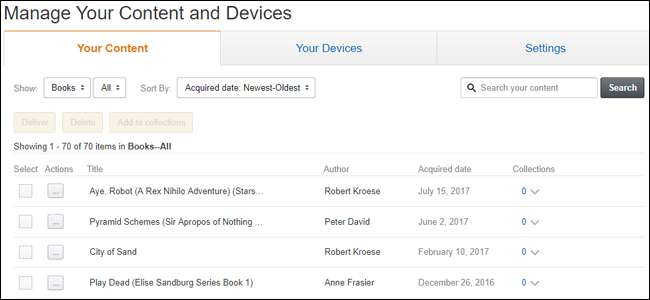
Op deze pagina zie je alles wat je via Amazon op je Kindle hebt gekocht. De bovenstaande link brengt je specifiek naar "Boeken", maar je kunt het vervolgkeuzemenu in de linkerbovenhoek gebruiken om tijdschriften, audioboeken of zelfs apps uit de Amazon Appstore te selecteren. Voor deze demonstratie houden we ons aan boeken.
U kunt elk afzonderlijk item in de lijst vinden door er gewoon naar te kijken, maar het kan sneller zijn om de lijst te doorzoeken met het vervolgkeuzemenu 'Sorteren op', of u kunt eenvoudig handmatig zoeken met de zoekbalk aan de rechterkant van de lijst. venster.
Zodra je het boek hebt gevonden dat je weg wilt zappen, klik je op de "..." menuknop links van de titel. Klik in het pop-upvenster dat verschijnt op 'Verwijderen'.
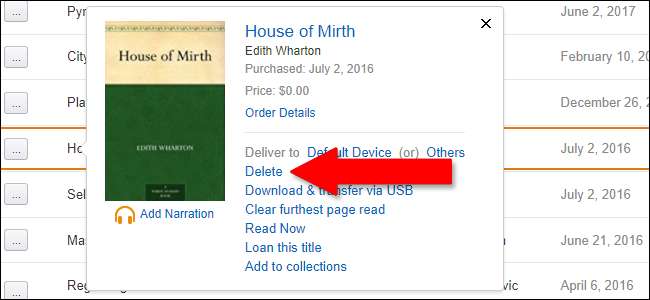
Je krijgt nog een waarschuwing dat als je het item verwijdert, het definitief uit je Kindle-bibliotheek wordt verwijderd. Als je dit specifieke boek ooit nog eens wilt lezen, moet je het opnieuw kopen voor de volle prijs.
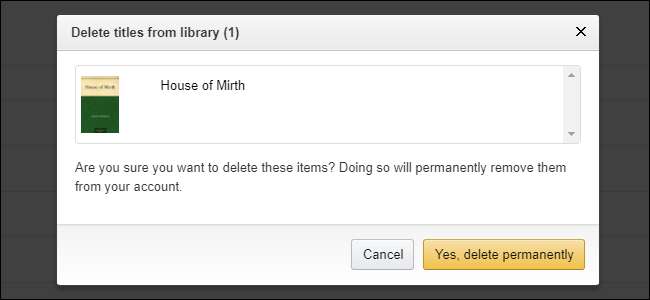
Als u zeker weet dat u het boek uit uw bibliotheek wilt verwijderen, klikt u op 'Ja, definitief verwijderen'. Poof, het is voor altijd weg.







